A Disney Plus beszerzése a Fire TV-n
Mit kell tudni
- Keresse meg és válassza ki a Disney Plus-t a Fire TV-n. Válassza ki Kap. Nyissa meg a Disney+ alkalmazás a telefonodon. Koppintson a LEHETŐVÉ TESZI a bejelentkezési kérelemre.
- Vagy navigáljon ide amazon.com/appstore. Keressen és válasszon Disney Plus. Kattintson szállít és válassza ki a Fire TV készülék és kattintson Alkalmazás beszerzése.
- A Disney Plus elérhető Fire Stick, Fire TV Cube és Fire TV Edition televíziókon.
Ez a cikk elmagyarázza, hogyan szerezheti be Disney Plus a Fire TV eszközén. Az utasítások minden Fire TV-eszközre érvényesek, beleértve a Fire Stick, Fire TV Cube és Fire TV Edition televíziókat is.
Megszerezhető a Disney Plus a Fire Stick-en?
A Disney Plus hivatalos Fire TV alkalmazással rendelkezik, és közvetlenül az Amazon-tól érhető el. Ez azt jelenti, hogy megtalálhatja és telepítheti Fire TV eszköze alkalmazások és játékok részében, vagy sorba állíthatja a letöltéshez az Amazon webhely vagy a vásárlási alkalmazás Alkalmazások és játékok részéből. Automatikusan is telepíthető, amikor új Fire TV-eszközt állít be, ha jelzi, hogy rendelkezik Disney Plus-előfizetéssel.
A Disney Plus alkalmazás beszerzése és telepítése a Fire TV-n
A Disney Plus alkalmazás telepítése a Fire TV készülékre úgy működik, mint bármely más Fire TV alkalmazás telepítése. Mivel a Disney-nek van hivatalos alkalmazása, közvetlenül az alkalmazásboltból érhető el. Nincs más dolgod, mint megkeresni és telepíteni.
Így szerezheti be a Disney Plus szolgáltatást Fire TV készülékére:
-
A kezdőképernyőn nyomja meg a gombot bal a vezérlőn a keresés ikon kiválasztásához.
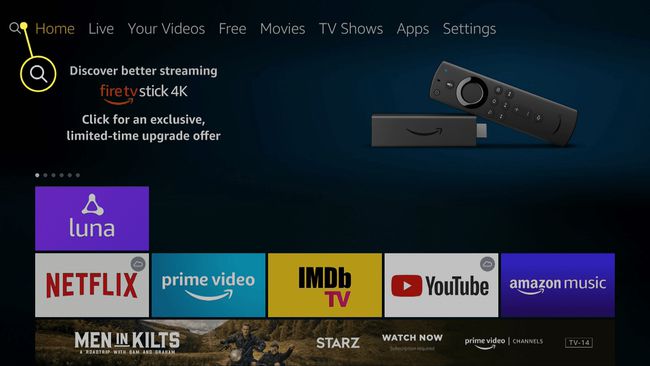
-
Kezdje el a gépelést Disney Plus a képernyő-billentyűzet segítségével, majd válassza a lehetőséget Disney Plus az eredményekből, amikor megjelenik.
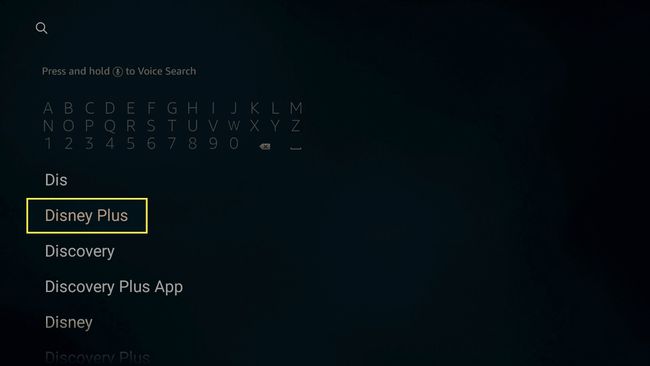
-
Válassza ki Disney Plus.
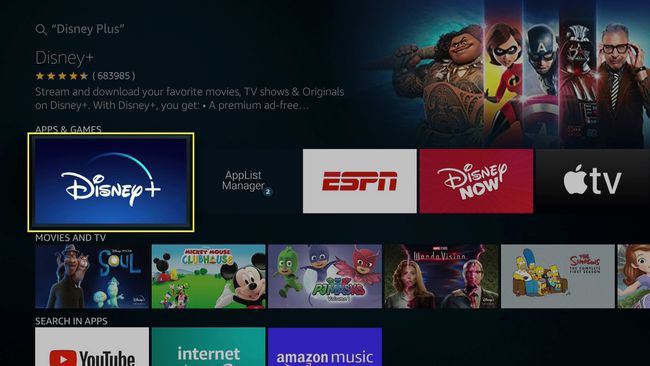
-
Válassza ki Kap vagy Letöltés.
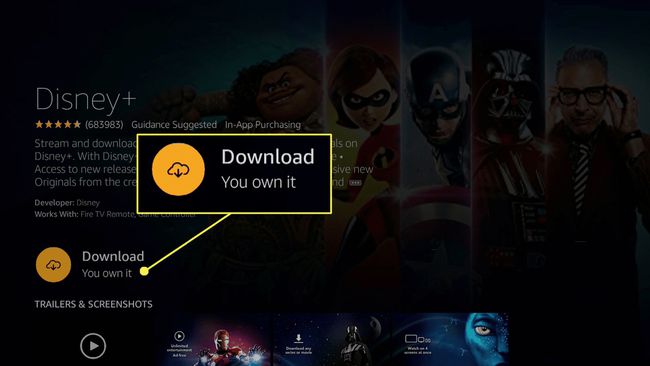
Ha valaha is telepítette a Disney Plus-t egy Fire TV eszközre, látni fogja Letöltés ezen a képernyőn. Ha nem, akkor meglátod Kap.
-
Várja meg, amíg az alkalmazás letöltődik és telepítődik, majd válassza ki Nyisd ki.
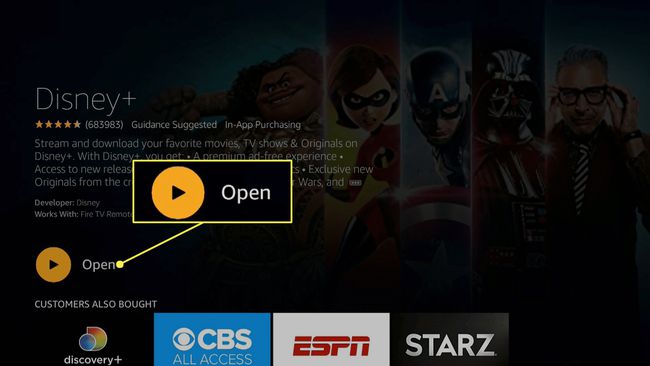
-
Ha megvan a Disney+ alkalmazás telefonján, nyissa meg most.
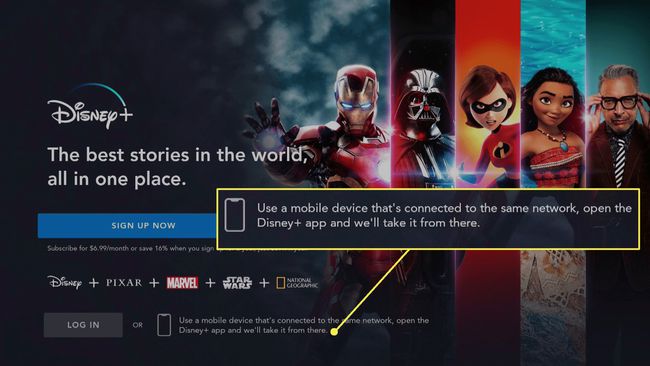
Ha nincs a Disney+ alkalmazás a telefonodon, választhat IRATKOZZ FEL MOST ha nem rendelkezik Disney Plus fiókkal, vagy BELÉPÉS ha rendelkezik fiókkal, kövesse a képernyőn megjelenő utasításokat.
-
Ha úgy döntött, hogy megnyitja a Disney+ alkalmazást a telefonján, várja meg, amíg meg nem jelenik az eszköz bejelentkezési kérelme, majd koppintson a gombra LEHETŐVÉ TESZI.
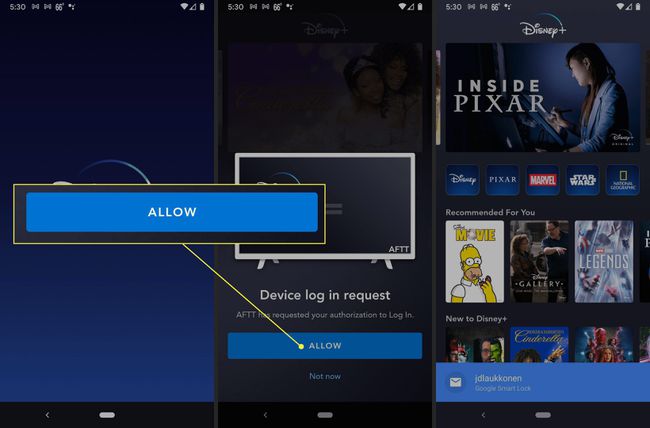
-
Miután megérinti LEHETŐVÉ TESZI, egy rövid bejelentkezési üzenetet fog látni a Disney Plus alkalmazás jobb felső sarkában a Fire TV eszközén.
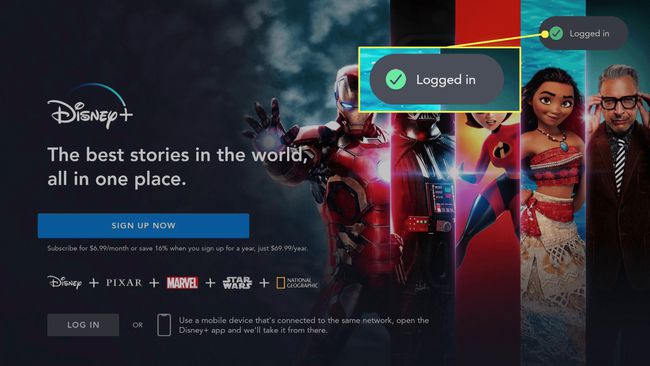
-
A Disney Plus használatra kész.
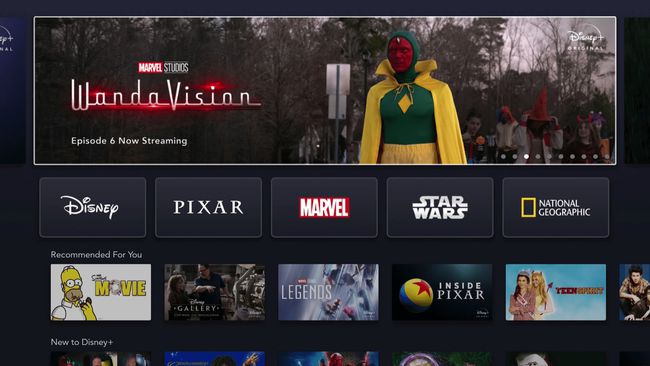
A Disney Plus beszerzése a Fire TV-n az Amazon webhely vagy a Shopping App használatával
A másik módja annak, hogy a Disney Plus-t Fire TV-eszközére töltse, az Amazon webhelyén vagy a vásárlási alkalmazáson keresztüli letöltési sorba állítása. Ha jelenleg nincs hozzáférése a Fire TV-hez, vagy valaki más használja Fire TV eszközét, és inkább ne szakítsa meg őket, ezzel a módszerrel beállíthatja a letöltést a számítógépről ill telefon.
A következőképpen találhatja meg és szerezheti meg a Disney Plus alkalmazást Fire TV-jéhez az Amazon webhelyén:
-
A választott webböngészővel navigáljon a következőre amazon.com/appstore.

Az Amazon Shopping alkalmazásban navigáljon a főmenü > üzlet részlegenként > alkalmazások és játékok.
-
típus Disney Plus a keresőmezőben, és nyomja meg az Enter billentyűt, vagy kattintson a nagyítóra.
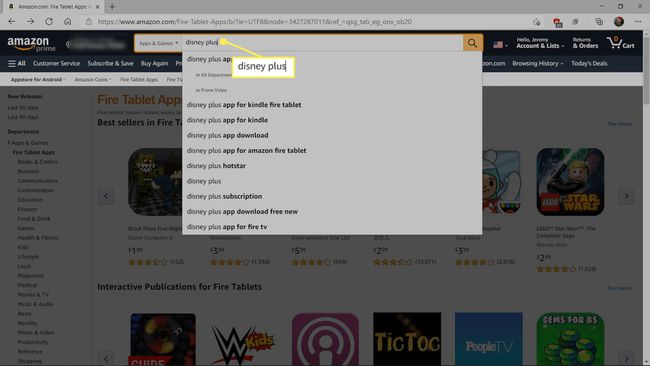
-
Kattintson vagy érintse meg a Disney+ az eredményekben.
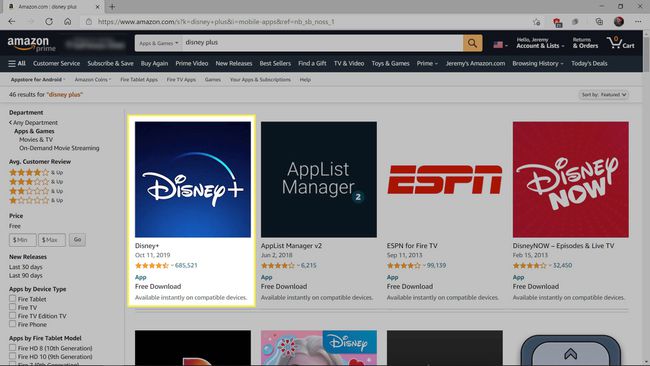
-
Kattintson vagy érintse meg a szállít legördülő menü.
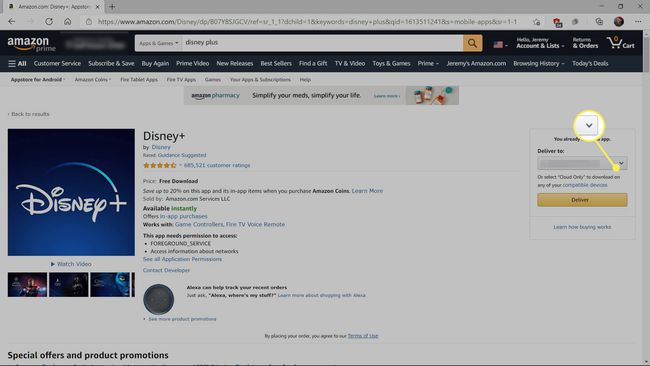
-
Válaszd ki a Fire TV készülék amelyre telepíteni szeretné a Disney Plus-t.
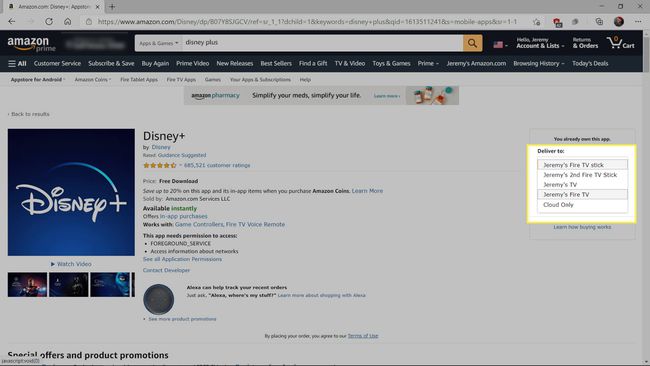
-
Kattintson vagy koppintson Alkalmazás beszerzése vagy Szállít.
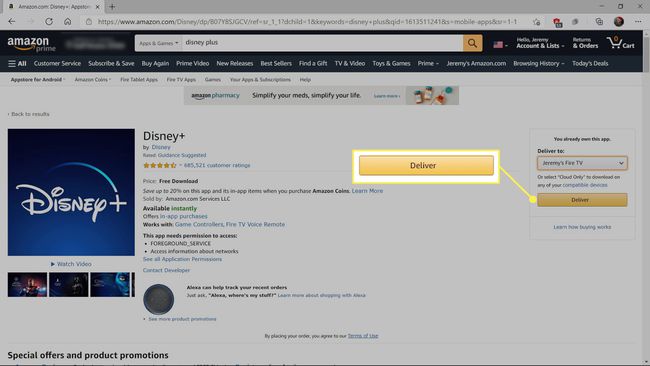
Ha még soha nem telepítette ezt az alkalmazást, látni fogja Alkalmazás beszerzése. Ha korábban telepítette más Fire TV-eszközökre, látni fogja Szállít.
Az alkalmazás automatikusan sorba áll, letölti és telepíti az eszközre.
